"Pencereler” birden fazla başlık ve içerik alanı ile oluşturulan, yukarıda örnek gösterimi yapılan eklentidir. Başlıkların alt alta listelendiği bu eklenti, her bir başlığa tıklanarak ilgili içeriğin dikey olarak açılıp görüntülendiği bir başlık–içerik yapısıdır. İçerikler sade ve okunabilir biçimde sunulur; uzun metinleri kullanıcıya bölümlere ayırarak göstermek için idealdir.
Bu yapının temel bileşenleri şunlardır:
Pencere Başlıkları
Kullanıcının içeriği görüntülemek için tıkladığı bölümdür. Dikey olarak hizalanır.
Pencere İçeriği
Başlığa tıklandığında dikey olarak açılıp içerik burada gösterilir. Diğer içerikler gizlenir.
Bu alanda eklemiş olduğunuz tüm pencerelerin görünümü yer almaktadır. Sağ üstteki arama kutucuğunu kullanarak adına göre arama yapabilirsiniz
Her bir pencere için Düzenle ve Sil işlemleri ilgili butonlar ile yapılır.
Önizleme butonu ile açılan pencereden görünümüne bakabilirsiniz.
Kaynak Kodu butonu ile açılan pencereden HTML kaynak kodunu görüntüleyip kopyala yapabilirsiniz.
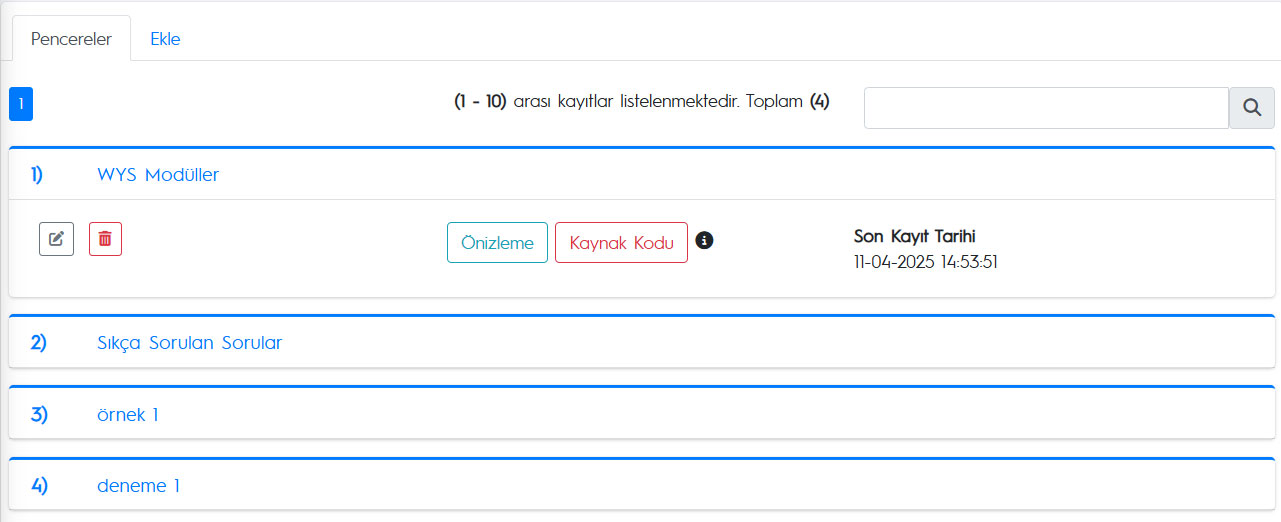
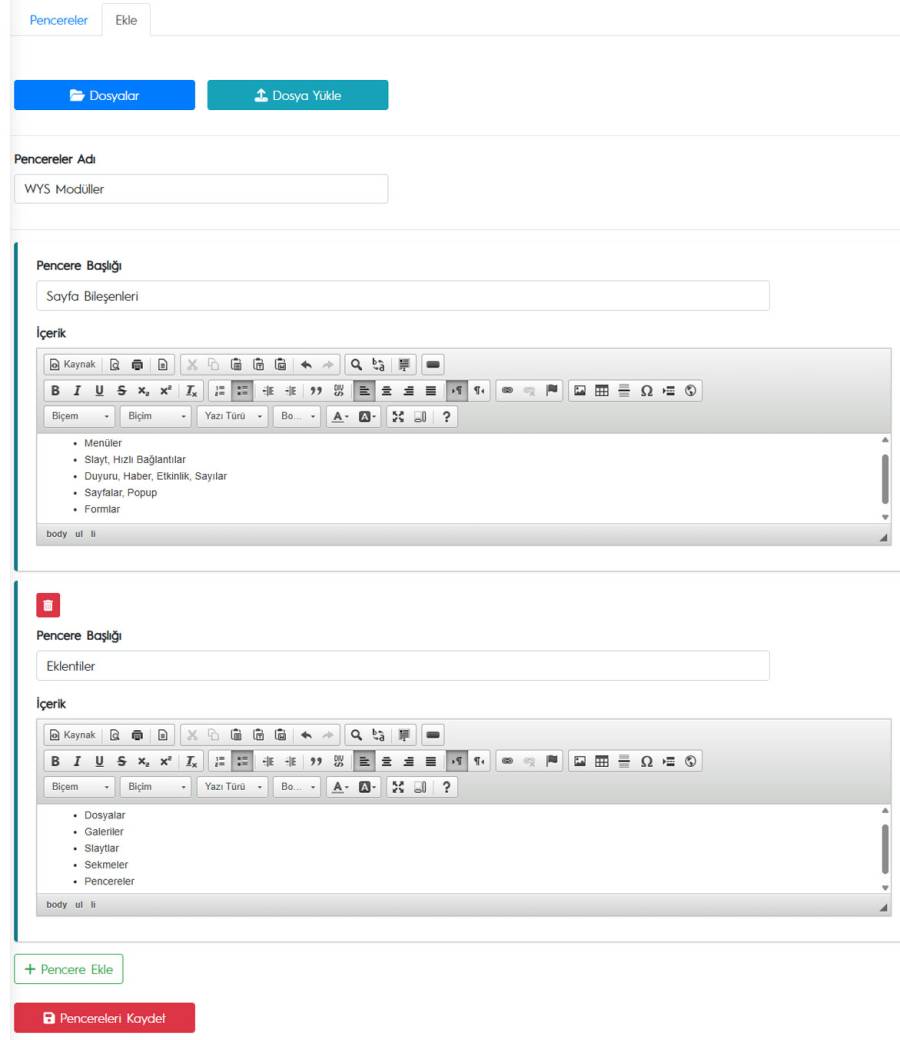
Yeni pencereler kaydı eklemek için Ekle alanını kullanabilirsiniz.
Pencereler Adı alanına, yalnızca WYS'de görünecek olan benzersiz ve açıklayıcı bir ad girin.
Renk alanından, pencere başlıklarının görünmesini istediğiniz renklerden birini seçebilirsiniz.
İhtiyaç duyduğunuz kadar Pencere Başlığı ve Pencere İçeriği, "Pencere Ekle" butonuna tıklanarak eklenebilir ve düzenlenebilir.
Tüm düzenlemeleri tamamladıktan sonra, işlemi tamamlamak için "Pencereleri Kaydet" butonuna tıklayın.
Pencere Düzenle işlemi sırasında aşağıdaki düzenlemeleri yapabilirsiniz:
"Pencere Ekle" butonunu kullanarak yeni pencereler ekleyebilirsiniz.
Mevcut Pencere Başlığı ve Pencere İçeriği alanlarında güncellemeler yapabilirsiniz.
Her bir pencerenin sol kısmındaki Sıralama butonuna mause ile basılı tuturak, pencereyi istediğiniz sıraya sürükleyip bırakabilirsiniz.
Sil butonunu kullanarak pencereyi kaldırabilirsiniz.
(Bakınız: WYS Editör)
08 Ağustos 2025